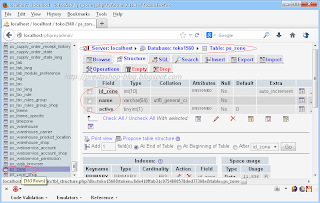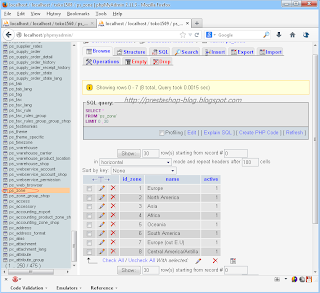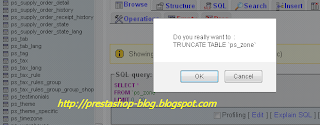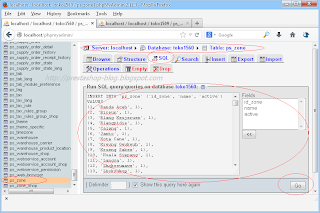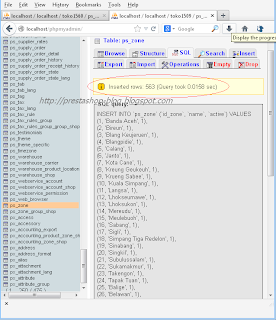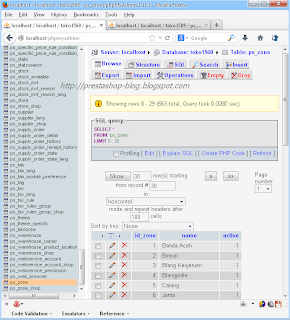2. Buka Browser favorit anda ketikan http://localhost/phpmyadmin dan tekan enter, lihat gambar
3. Buka database yang dipergunakan misal toko1560, klik file toko1560 dan anda akan disajikan file-file dari database toko1560 ( table-table dari database toko1560 ) , lihat gambar
4. Selanjutnya bukalah table dengan nama ps_zone dengan cara meng-klik table ps_zone maka akan disajikan field-field dari table ps_zone, lihat gambar
5. Kemudian klik Browse, maka akan ditampilkan isi dari tabel ps_zone, lihat gambar
6. Hapus-lah isi dari table ps_zone dengan meng-klik tab Empty, akan muncul kotak dialog jawablah dengan meng-klik Buton Ok
7. Selanjutnya bukalah script ini dan copy-paste-kan ke tab SQL, kemudian klik button Go, lihat gambar
8. Apabila berhasil akan muncul pemberitahuan spt ini , lihat gambar
Tutorial by syah jehan muhammad ( syahjehan27@gmail.com )